|
Le funzionalità in questo articolo sono disponibili solo in Microsoft 365 per le aziende. In questo momento, le funzionalità di personalizzazione non sono disponibili negli abbonamenti a Microsoft 365 Family o Microsoft 365 Personal. |
Se si usa Microsoft 365 nell'organizzazione, è possibile personalizzare l'icona di avvio delle app di Microsoft 365 in Microsoft 365 semplificarne l'uso e adattarla al proprio stile personale.
Cambiare il tema di Microsoft 365
Il tema di Microsoft 365 imposta la combinazione di colori e lo sfondo per la barra di spostamento di Microsoft 365 nella parte superiore dello schermo. Modifica inoltre il colore di alcuni riquadri dell'icona di avvio delle app in modo che corrispondano.
-
Sulla barra di spostamento di Microsoft 365 nella parte superiore dello schermo fare clic sull'icona Impostazioni

-
Fare clic su un tema nella raccolta per visualizzarlo in anteprima sullo schermo. Scorrere e fare clic su Salva per impostarlo come tema.
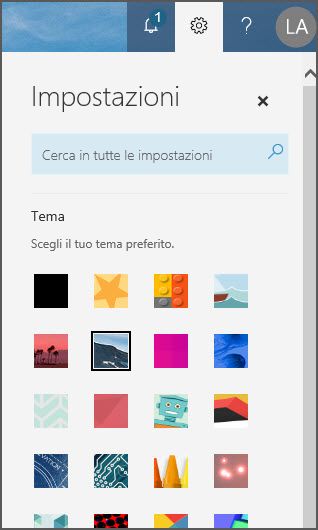
Cambiare le notifiche di Microsoft 365
Per impostazione predefinita, Microsoft 365 avvisa l'utente con un popup o un suono quando arrivano nuovi messaggi o quando si apre un promemoria. È possibile cambiare queste impostazioni in qualsiasi momento.
-
Sulla barra di spostamento di Microsoft 365 nella parte superiore dello schermo fare clic sull'icona Impostazioni

-
In Notifiche fare clic sulla freccia per aprire l'elenco e selezionare o deselezionare le notifiche da abilitare o disabilitare, quindi fare clic su Salva.
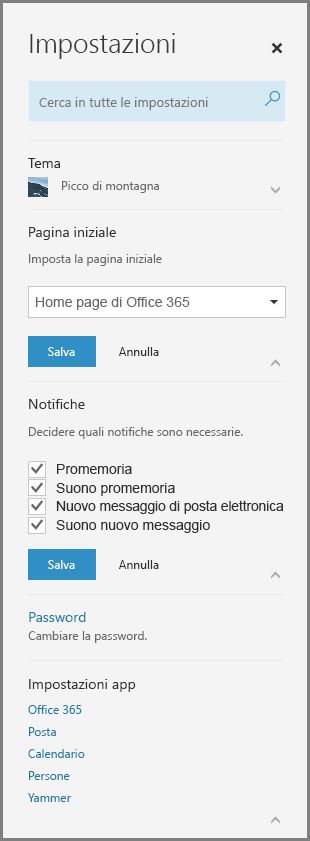
Modificare la password di Microsoft 365 o le impostazioni dell'app
Se l'organizzazione lo consente, è possibile cambiare la password di Microsoft 365 anche da questa posizione. Basta fare clic su Cambia password e seguire le istruzioni visualizzate.
Nota: È anche possibile modificare il tema e le notifiche dalla pagina Account personale, scheda Impostazioni. Fare clic sull'immagine nella barra di spostamento di Microsoft 365 nella parte superiore dello schermo e selezionare Account personale.
Vedere anche
Ottenere assistenza sulle modifiche più aggiornate in Office 365











